#블루투스 모듈

연결을 받아주는 역활과 연결이 되는 역활이 있다.
연결이 되는 역활에는 블루투스와 프로파일이 있는데,
4.0 버전부터 방식이 확 달라지게 되었다.
BLE : Bluetooth Low Energy가 등장하게 되었는데 즉, 기존의 블루투스 보다 96%가량 전력소모가 감소되었다.
아두이노의 블루투스 모듈의 경우 버전 2로 Serial Port을 통해 연결되거나 받을수 있는 장치이다.
*프로파일 : 헤드셋/ 스테레오/HID(Human Intractional Device)... 등 수십가지.
#블루투스 등록하기
M Mater S Slave
AT+ROLE=S : Slave로 역활 설정
AT+NAME : 블루투스 이름 설정
AT+PIN : 블루투스 비밀번호 설정
NAME : 포트번호 선택
Baud : 모니터 Baud 선택
TX와 RX는 동시에 사용이 불가능하다.
업로드할때는 RX만 뺴주었다가 업로드후 다시 RX선을 꽂아준다.
전화기의 송화기-수화기/수화기-송화기처럼 상대의 입은 나의 귀에, 나의 입은 상대의 귀 부분에 가는것처럼!
TX와 RX는 교차 연결해주기!
UDP Setup : UDP 없어서 쓰지 않음
#블루투스 포트 설정
2개가 있는데 시리얼 모니터 화면을 켰을때 블루투스 모듈의 깜빡임이 사라지는 포트 번호 선택.
아두이노 업로드.
void setup(){
Serial.begin(9600);
pinMOde(13, OUTPUT);
}
void loop(){
if(Serial.available()>0){
char ch = Serial.read();
if(ch == '1') digitalWrite(13, 1);
else if(ch == '0') digitalWrite(13, 0);
else;
}
}시리얼 모니터에 1입력시 아두이노 보드의 LED가 켜지고 0입력시 다시 LED가 꺼진다.
#폰으로도 연결 가능
블루투스 모듈이 다시 깜빡이도록 해준후 휴대폰서 페어링해주면 되는데
어플을 먼저 다운받아주지 않으면 연결이 되지 않는 경우가 있으므로 다운부터 받아준다!
안드로드의 경우 Serial Bluetooth Terminal, 아이폰은 블루투스 LE를 사용하면 된다.
블루투스를 휴대폰에서 연결한후 device에서 선택해주면 아두이노를 통해 하던것처럼 핸드폰에서 바로 기능을 작동시킬수 있다.
다만 아두이노 블루투스의 경우 사용은 편리하지만 보안은 잘 안되서 Wifi을 이용해주는게 암호화알고리즘을 통한 보안이 쉽다.
#조도센서
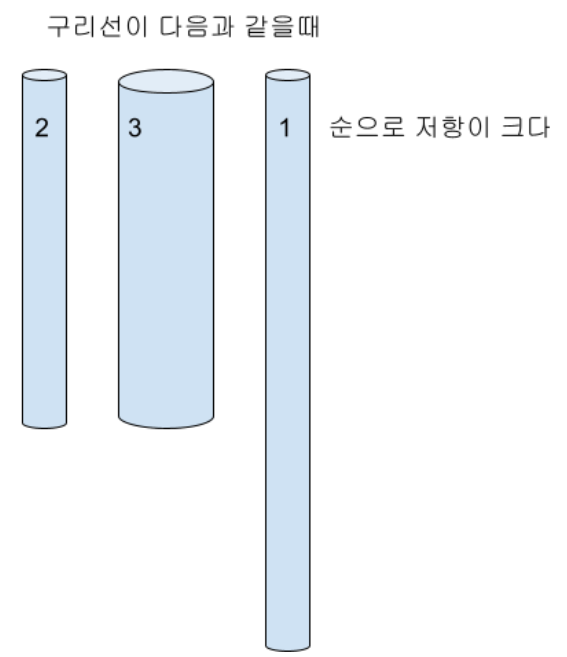
5v일때 0~1023으로 저항값이 0이어야 1023이하가 나온다.
right detect resistant로 단독으로는 사용이 불가능하고 고정저항과 함께 써야한다!

5v*10k/10k+x
분모가 커질수록 전체값이 작아지므로 즉 어두울 때 x의 값이 커진다.
'Lobo's study room > 아두이노' 카테고리의 다른 글
| [미니프로젝트] Aduino Security Camera (0) | 2022.01.26 |
|---|---|
| 초음파 센서 그리고 아두이노와 웹 연동하기 (0) | 2022.01.26 |
| 아두이노 우노와 부저모듈, lcd, 초음파 센서 다루기. (0) | 2022.01.22 |
| 아두이노 택트스위치와 가변저항사용하기 (0) | 2022.01.19 |
| 오픈소스와 IOT. 아두이노와 택트스위치 연동하기. (0) | 2022.01.17 |




